É aqui que o status da Camada de Relatórios pode ser visualizado e a fila e as configurações gerenciadas. Opcionalmente, o Course Merchant pode ser vinculado a uma Camada de Relatórios para gerar relatórios avançados sobre dados de vendas e gerenciar registros de clientes.
Importante: a disponibilidade deste menu depende da sua implementação. Se você não tiver adquirido a Camada de Relatórios, ela não aparecerá na barra de navegação. Para obter mais informações, entre em contato com o Suporte ao Course Merchant.
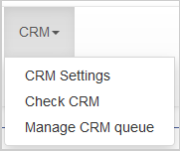
Figura: clicar no menu suspenso de CRM para exibir as configurações da Camada de Relatórios e a fila.
Configurações de CRM
A Camada de Relatórios e a conexão terão sido configuradas no momento da compilação. As configurações desse menu estão documentadas para fins informativos, mas você deve consultar o contato do Course Merchant antes de fazer qualquer alteração.
Configurações de conexão e fuso horário
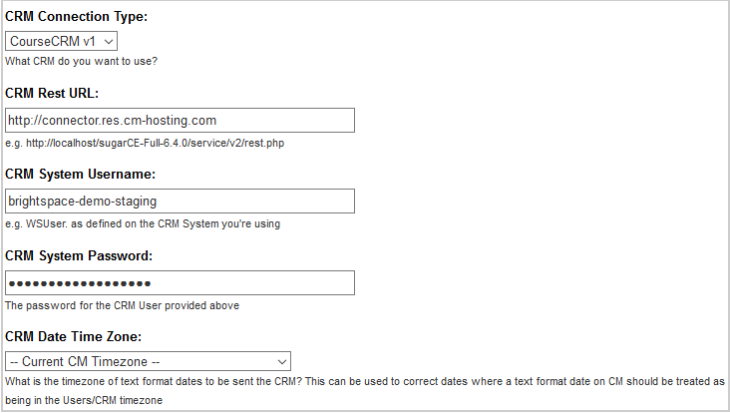
Figura: alterar as configurações da Camada de Relatórios, como Tipo de Conexão e Fuso Horário de Data e Hora, em Configurações de CRM.
Campos de entrada:
- Tipo de conexão de CRM – selecionar o tipo de Camada de Relatórios ao qual sua loja do Course Merchant está conectada.
- URL do Rest de CRM – o URL do conector.
- Nome de usuário do sistema de CRM – o nome de usuário do usuário do sistema. É configurado na Camada de Relatórios.
- Senha do sistema de CRM – a senha para o usuário do sistema definida acima.
- Fuso Horário de Data e Hora de CRM – defina o fuso horário das datas em formato de texto que estão sendo enviadas para a Camada de Relatórios. Pode ser usado para corrigir datas em que uma data de formato de texto no CM deve ser tratada como estando no fuso horário do usuário.
Pedidos e nomes de registro
Os tipos de ordens que são enviadas para a Camada de Relatórios podem ser definidos aqui.
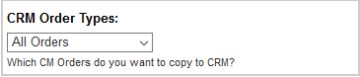
Figura: definir os tipos de pedidos no menu suspenso Tipos de pedidos de CRM.
Opções:
- Todos os pedidos – todos os pedidos.
- Pedidos concluídos – pedidos que foram concluídos.
- Todos os pedidos enviados – pedidos enviados, como pedidos de pré-compra, verificação pendente etc.
Nome de registro
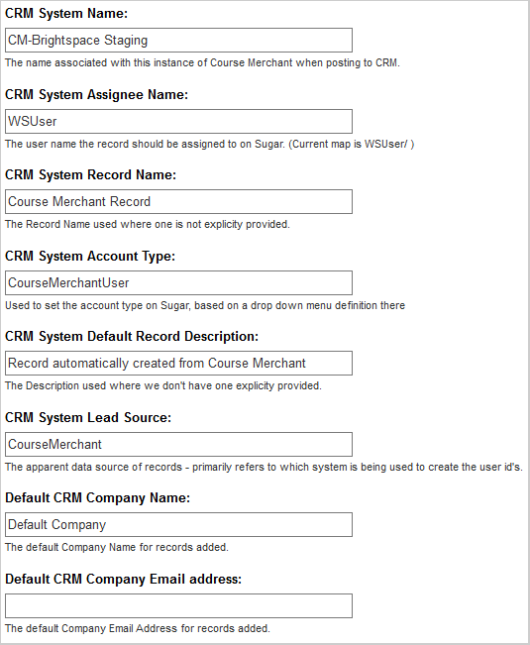
Figura: alterar nomes de registro em Configurações de CRM.
Campos de entrada:
- Nome do sistema de CRM – o nome associado a essa instância do Course Merchant ao fazer lançamentos na Camada de Relatórios. Usado para informar a origem de um pedido quando várias lojas do Course Merchant estão conectadas a uma Camada de Relatórios.
- Nome do responsável pelo sistema de CRM – o nome de usuário ao qual o registro deve ser atribuído na Camada de Relatórios.
- Nome do registro do sistema de CRM – o nome do registro usado quando não for explicitamente fornecido.
- Tipo de conta do sistema de CRM – usado para definir o tipo de conta do sistema, com base em um menu suspenso na Camada de Relatórios.
- Descrição do registro padrão do sistema de CRM – descrição do registro usada quando uma não for explicitamente fornecida.
- Fonte de leads do sistema de CRM – a fonte de dados aparente dos registros refere-se principalmente ao sistema que está sendo usado para criar os IDs de usuário.
- Nome padrão da empresa de CRM – o nome padrão da empresa para os registros adicionados.
- Endereço de e-mail padrão da empresa de CRM – o endereço de e-mail padrão da empresa para registros os adicionados.
Sistema de gestão de aprendizagem e presença no curso
A Camada de Relatórios pode se conectar a um número selecionado de Sistemas de gestão de aprendizagem para coletar informações de aprendizado e presença. Informações de presença limitada também podem ser enviadas pelo Course Merchant.
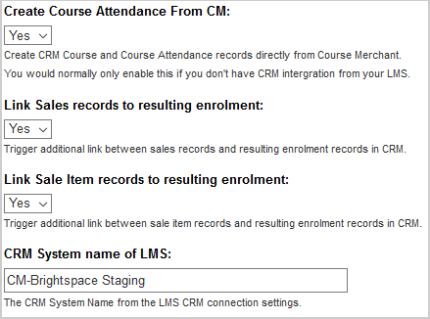
Figura: usar a Camada de Relatórios para gerenciar a frequência do curso em um Sistema de gestão de aprendizagem.
Campos de entrada:
- Criar presença do curso a partir do CM – crie registros do Curso e da Presença do curso na Camada de Relatórios diretamente do Course Merchant. Normalmente, esta opção só precisaria ser ativada se não houvesse integração entre a Camada de Relatórios e o Sistema de gestão de aprendizagem.
- Vincular registros de vendas à inscrição resultante – aciona um link adicional entre os registros de vendas e os registros de inscrição resultantes na Camada de Relatórios.
- Vincular registros de venda à inscrição resultante – aciona um link adicional entre os registros de venda e os registros de inscrição resultantes na Camada de Relatórios.
- Nome do sistema de CRM do Sistema de gestão de aprendizagem – o nome do sistema das configurações de conexão da Camada de Relatório do LMS.
Vouchers e fila
O Course Merchant pode enviar informações sobre o código do voucher para sua Camada de Relatórios do Course Merchant. A fila ajuda a manter o desempenho da Camada de Relatórios quando muitos pedidos estão sendo feitos. As configurações desse menu estão documentadas para fins informativos, mas você deve consultar o contato do Course Merchant antes de fazer qualquer alteração.
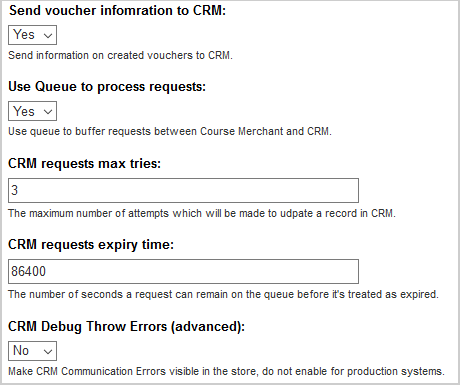
Figura: usar a fila de CRM para gerenciar vouchers e solicitações.
Campos de entrada:
- Enviar informações do voucher para CRM - envie informações sobre os comprovantes criados para a Camada de Relatórios.
- Usar a fila para processar solicitações – use a fila para armazenar solicitações entre o Course Merchant e a Camada de Relatórios.
- Tentativas máximas de solicitações de CRM - o número máximo de tentativas que serão feitas para atualizar um registro na Camada de Relatórios.
- Tempo de expiração das solicitações de CRM – o número de segundos que uma solicitação pode permanecer na fila antes de ser tratada como expirada.
- Erros de Depuração de CRM (avançado) – tornar os erros de comunicação da Camada de Relatórios visíveis na loja. Não habilitar para sistemas de produção.
Para salvar as alterações, clique em Atualizar variáveis na parte inferior da página.
Verificar CRM
Essa página permite verificar se a conexão da Camada de Relatórios está funcionando corretamente. Se tiver algum problema com a Camada de Relatório, entre em contato com o Suporte ao Course Merchant.
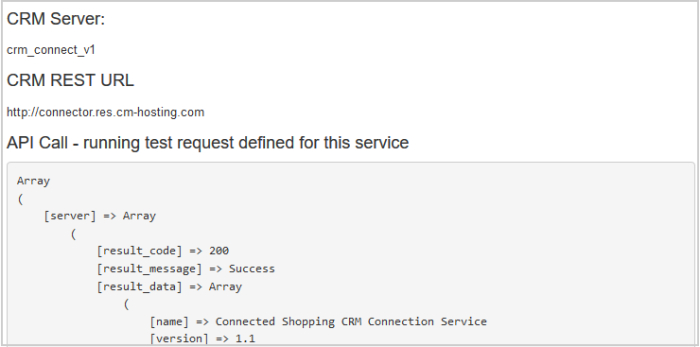
Figura: visualizar a conexão de CRM com a verificação de CRM.
Visão geral:
- Servidor de CRM – a Camada de Relatórios à qual você está conectado. Geralmente exibe o conector.
- URL do REST de CRM – o URL da Interface do programa do aplicativo ao qual o Course Merchant está conectado.
- Chamada de Interface do programa do aplicativo – execução da solicitação de teste definida para este serviço – os resultados de uma chamada de Interface do programa do aplicativo de teste. Mostrará se há algum problema com a Camada de Relatórios ou com a conexão.
Gerenciar fila de CRM
Os registros de pedidos serão enviados automaticamente para a Camada de Relatórios após um breve atraso. É possível verificar a fila nesta página.
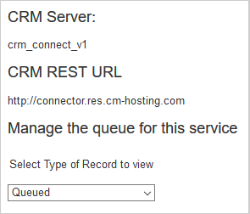
Figura: usar Gerenciar fila do CRM para verificar a fila de registros.
Tipos de registro
Você pode visualizar os diferentes tipos de registros na fila a partir daqui.
Um registro é iniciado na fila. Um trabalho será executado em um horário definido, quando Executar todas as solicitações em fila ou quando o botão Executar agora em um registro for clicado. A tarefa seleciona um grupo de registros que será carregado na Camada de Relatórios. A tarefa executa cada registro por vez, carregando-os na Camada de Relatórios.
- Todos – todos os registros na fila.
- Concluído – registros que foram carregados com sucesso na Camada de Relatórios.
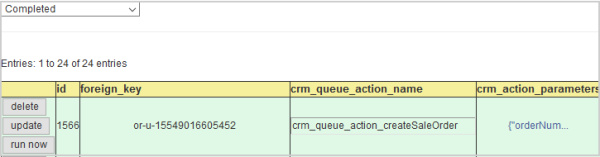
Figura: um exemplo de registros preenchidos.
- Falha – registros que não puderam ser carregados na Camada de Relatórios.
- Em fila – registros que estão na fila para serem carregados na Camada de Relatórios.
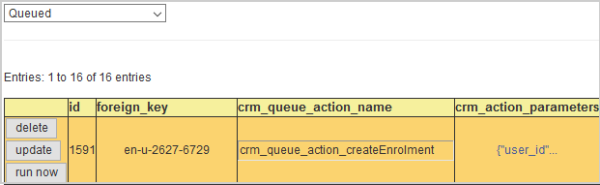
Figura: um exemplo de registros em fila.
- Em processamento – registros que foram selecionados por uma tarefa a ser carregada na Camada de Relatórios.
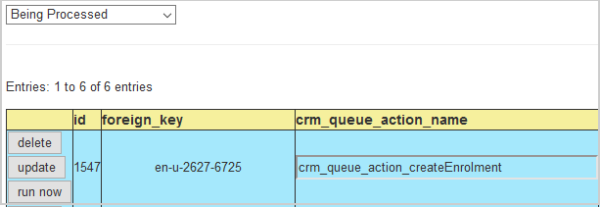
Figura: um exemplo de registros sendo processados.
- Sendo processado (único) – um registro selecionado para ser carregado na Camada de Relatórios por meio do botão Executar agora.
- Em execução – registros sendo carregados atualmente na Camada de Relatório.
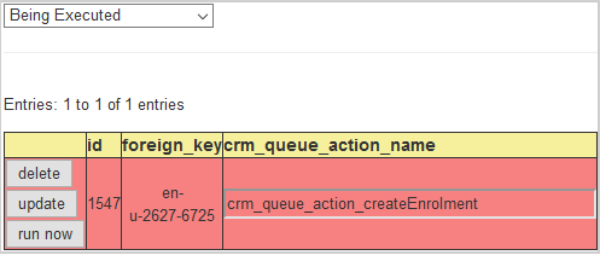
Figura: um exemplo de registros sendo executados.
Ações de registro de CRM:
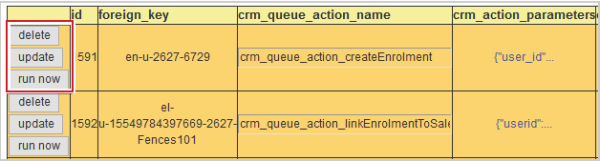
Figura: clicar em excluir, atualizar e executar agora para gerenciar registros.
- excluir – exclui permanentemente este registro. Você será solicitado a confirmar a exclusão.
- atualizar – permite editar manualmente o registro. Observação: abre uma série de menus, você NÃO deve fazer isso a menos que instruído.
- executar agora – executa manualmente apenas esse registro, enviando-o para a camada de relatórios por meio da fila Processo em andamento (individual).
Ações da fila:
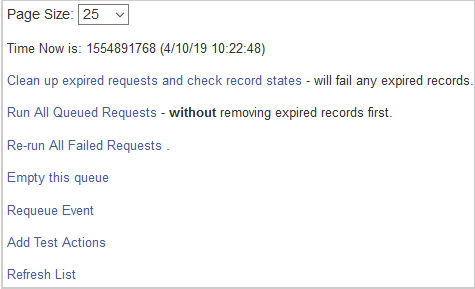
Figura: gerenciar filas com ações disponíveis.
- Tamanho da página – número de registros a serem exibidos em uma página.
- Hora atual exibe a hora atual, o que é útil para comparar com as horas de registro.
- Limpar solicitações expiradas e verificar estados de registro – remove todas as solicitações expiradas da fila.
- Executar todas as solicitações em fila – executa todas as solicitações na fila, incluindo solicitações expiradas.
- Executar novamente todas as solicitações com falha - executa novamente todos os registros com falha.
- Esvaziar esta fila – exclui todos os registros da fila.
- Evento de requalificação – adiciona novamente um evento de pedido à fila. Normalmente usado para registros que falham ou para fazer uma atualização.
- Adicionar Ações de Teste – adiciona um conjunto de ações de teste. É usado na conexão inicial do Course Merchant com a Camada de Registros.
- Atualizar lista - atualiza a lista de ações na fila.